Die Benachrichtigungen von Facebook Messenger sollten verschwinden, sobald Sie alle Ihre ungelesenen Nachrichten gelesen haben. Wenn Ihnen die Benachrichtigungen jedoch weiterhin angezeigt werden und sie trotzdem nicht verschwinden, haben wir einige Lösungen, mit denen Sie Ihr Problem beheben können. Sehen wir uns an, wie das auf Ihrem iPhone oder Android-Telefon geht.
Einige Gründe für Messenger-Benachrichtigungen bestehen darin, dass Sie ungelesene Nachrichten in Ihren Nachrichtenanfragen oder im Archivordner haben, der Cache Ihrer App beschädigt ist, bei Ihrer Anmeldesitzung ein Problem vorliegt, Ihre App veraltet ist und vieles mehr.

1.Lesen oder markieren Sie Ihre Nachrichten im Messenger als gelesen
Die erste Maßnahme, die Sie ergreifen sollten, wenn Sie feststellen, dass Messenger-Benachrichtigungen noch vorhanden sind, besteht darin, Ihren Nachrichtenordner zu überprüfen und sicherzustellen, dass Sie alle neuen Nachrichten dort gelesen haben. Es lohnt sich, diesen Ordner noch einmal zu überprüfen, um Markieren Sie Ihre ungelesenen Nachrichten als gelesen.
- zu lesen
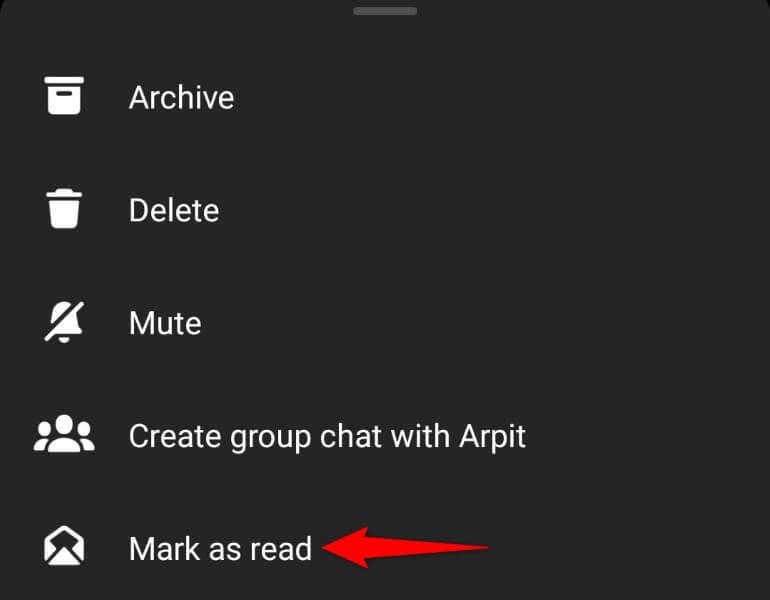
Sobald Sie Ihre Nachrichten gelesen oder als gelesen markiert haben, verschwinden Ihre Messenger-Benachrichtigungen.
2.Nachrichtenanfragen im Messenger prüfen
Ein weiterer Grund, warum Sie Benachrichtigungen vom Messenger erhalten, ist, dass sich in Ihrem Ordner „Nachrichtenanfragen“ ungelesene Nachrichten befinden. Dieser Ordner enthält eingehende Nachrichten von Benutzern, die nicht deine Freunde auf Facebook sind.
Nehmen Sie sich einen Moment Zeit, gehen Sie Ihre Chats in diesem Ordner durch und lesen Sie sie entweder alle oder markieren Sie sie als gelesen.
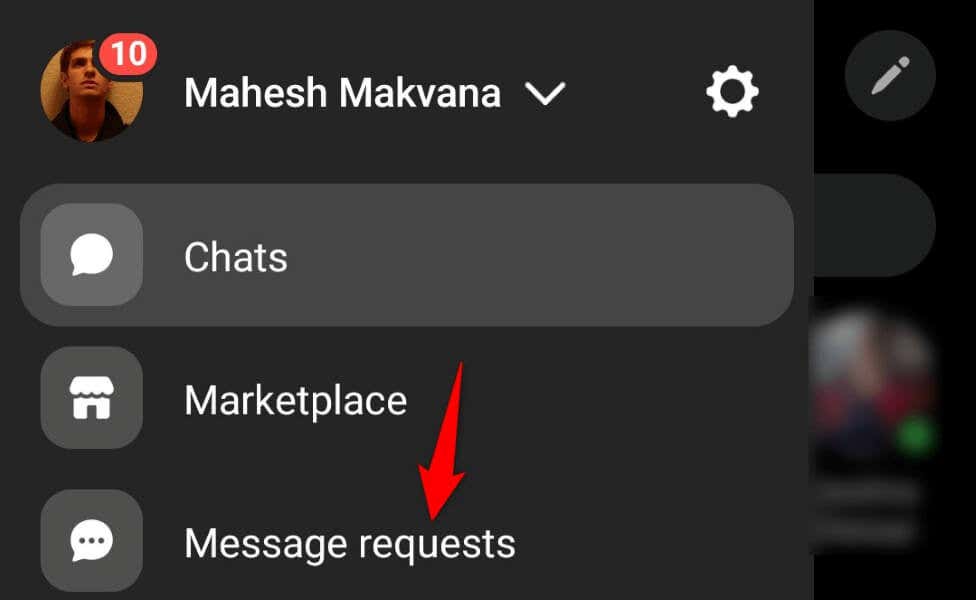
3.Archivierte Nachrichten im Messenger als gelesen markieren
Wenn Ihre Messenger-Benachrichtigungen weiterhin ausgelöst werden, öffnen Sie Ihren Nachrichtenarchivordner und stellen Sie sicher, dass alle Ihre Nachrichten dort gelesen werden. Wenn sich in diesem Ordner ungelesene Nachrichten befinden, sendet die App möglicherweise Benachrichtigungen an Sie.
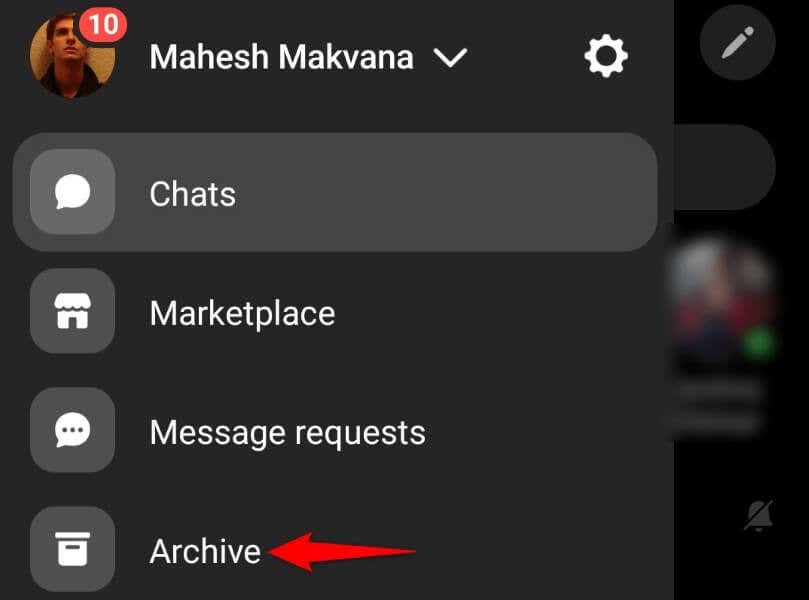
4. Schalten Sie Ihre Facebook Messenger-Benachrichtigungen aus und wieder ein
Kleinere Störungen im Facebook Messenger können dazu führen, dass die App Ihnen weiterhin Benachrichtigungen sendet, auch wenn Sie keine ungelesenen Nachrichten haben. In diesem Fall können Sie das Problem möglicherweise bis Schalten Sie Ihre App-Benachrichtigungen aus und wieder ein beheben.
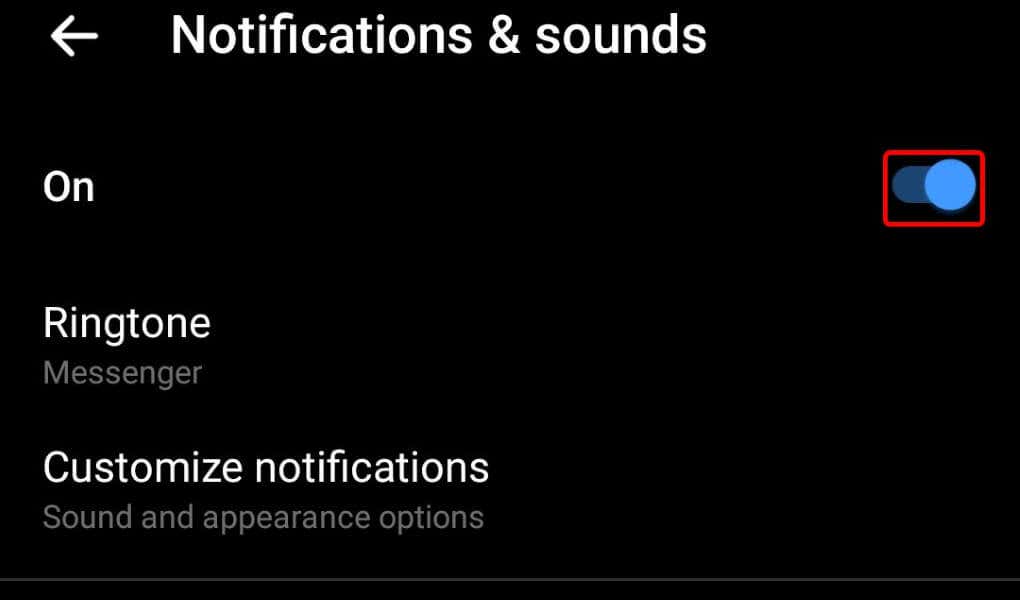
5.Löschen Sie den App-Cache von Messenger auf Ihrem Telefon
Wie die meisten anderen Apps speichert die Facebook Messenger-App Cache-Dateien auf Ihrem Telefon, um Ihr App-Nutzungserlebnis zu verbessern. Wenn diese Dateien beschädigt sind, erhalten Sie möglicherweise weiterhin Benachrichtigungen von Ihrer Nachrichten-App.
In diesem Fall können Sie Löschen Sie den fehlerhaften Cache Ihrer App tun, um Ihr Problem zu lösen. Dadurch werden weder Ihre Chats noch andere in Ihrem Konto gespeicherte Dateien gelöscht.
Beachten Sie, dass Sie den Cache einer App nur auf Android löschen können. Sie müssen die App auf einem iPhone entfernen und erneut installieren, um die Cache-Dateien der App zu löschen.
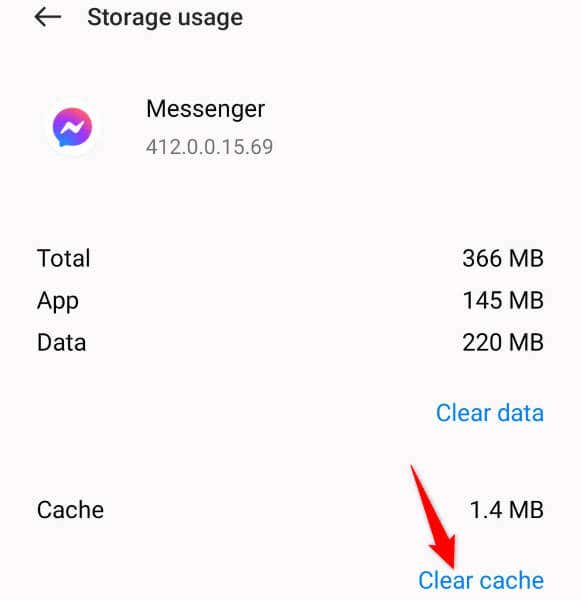
6.Aktualisieren Sie Facebook Messenger auf Ihrem Telefon
Wenn Ihr Messenger-Benachrichtigungsproblem immer noch nicht behoben ist, verwenden Sie möglicherweise eine veraltete App-Version auf Ihrem Telefon. Bei alten App-Versionen treten bekanntermaßen Probleme auf. Sie können diese Probleme möglicherweise bis Aktualisieren Sie Ihre App auf die neueste Version beheben.
Messenger wird aktualisiert bringt verschiedene Fehlerbehebungen und möglicherweise neue Funktionen.
Auf Android
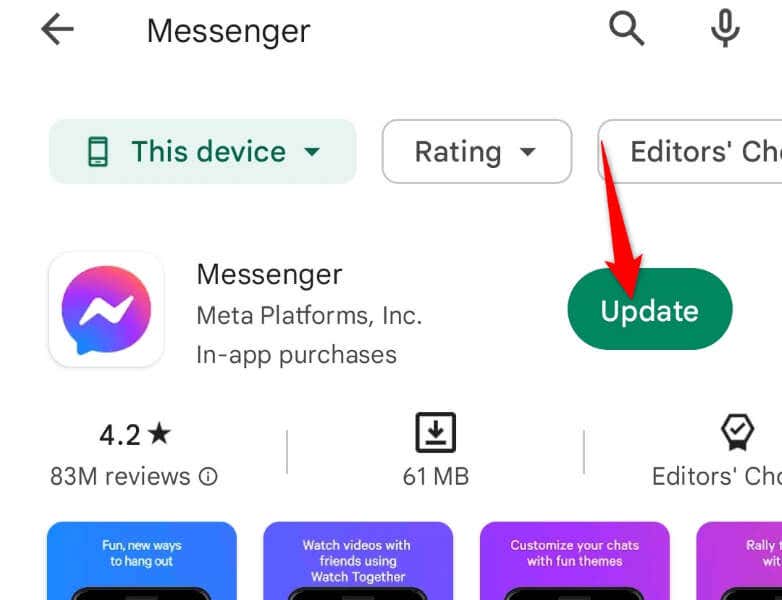
Auf Apple iPhone
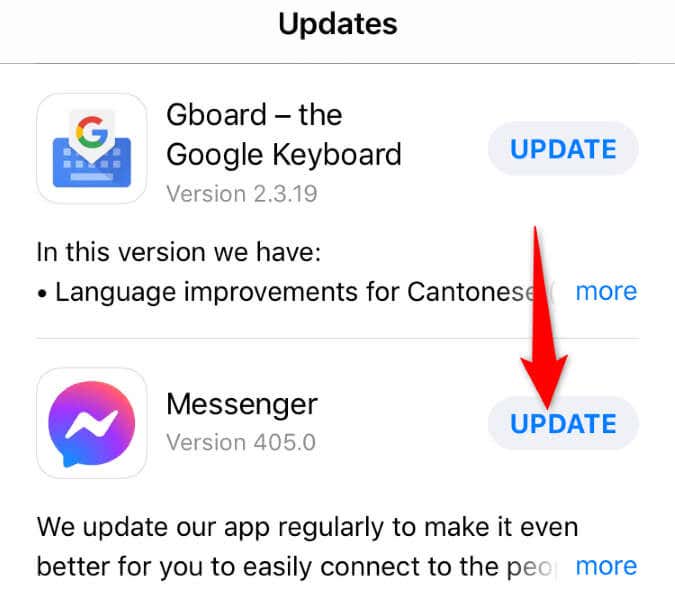
7. Melden Sie sich im Messenger von Ihrem Facebook-Konto ab und wieder an
Manchmal führen Probleme mit der Anmeldesitzung zu Fehlfunktionen der App, was zu verschiedenen Fehlern führt. Das Problem mit den App-Benachrichtigungen ist möglicherweise auf ein Problem mit der Anmeldesitzung zurückzuführen. In diesem Fall Melden Sie sich von Ihrem Konto ab und melden Sie sich dann erneut bei Ihrem Konto in der App an. Dies sollte Ihr Problem wahrscheinlich beheben.
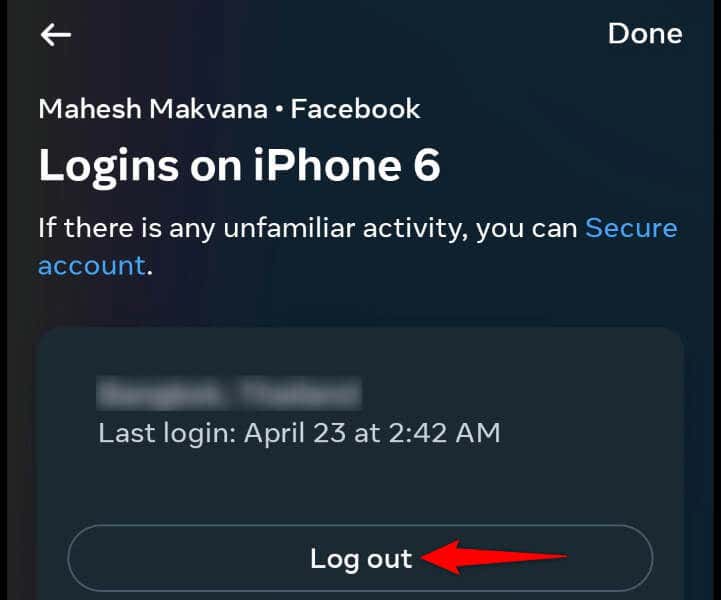
8.Messenger auf Ihrem Telefon deinstallieren und erneut installieren
Wenn Ihre Messenger-App weiterhin nicht funktioniert, sind möglicherweise die Systemdateien Ihrer App fehlerhaft. Solche Dateien können dazu führen, dass Ihre App verschiedene Probleme verursacht. In diesem Fall können Sie entfernen die App auf Ihrem Telefon neu installieren, um Ihr Problem zu beheben..
Entfernen der App von Ihrem Telefon löscht weder Ihren Chat noch andere Kontodateien. Messenger synchronisiert Ihre Konversationen erneut, wenn Sie die App neu installieren und sich wieder bei Ihrem Konto anmelden.
Auf Android
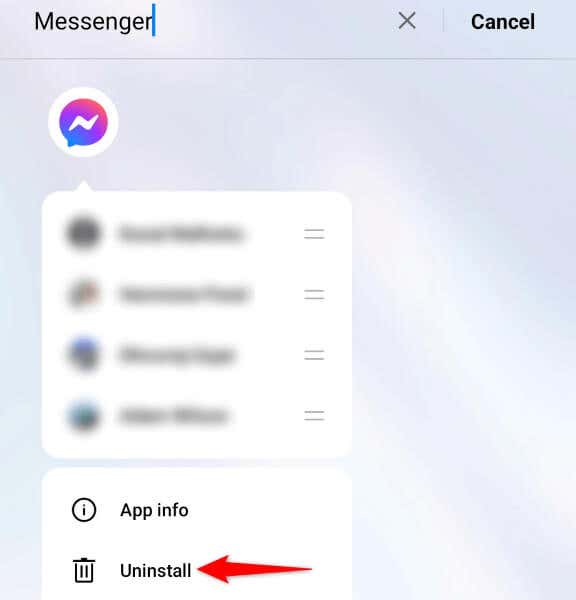
Auf Apple iPhone
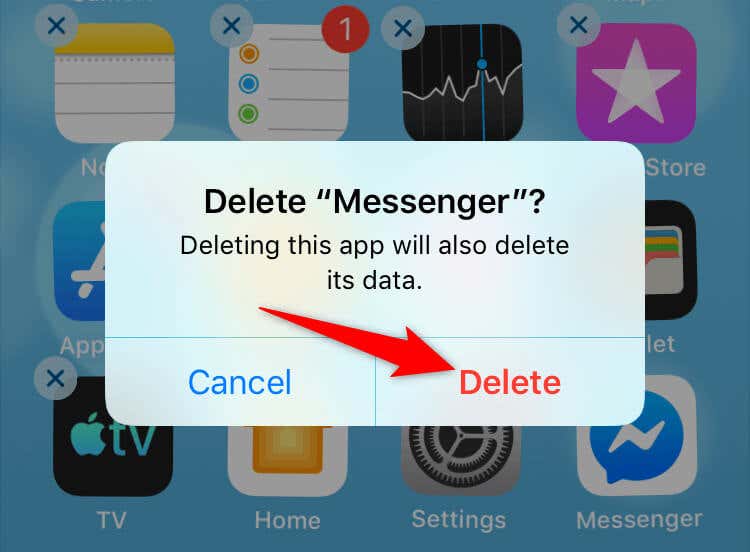
Fehlermeldungen im FB Messenger auf iPhone und Android beheben
Die fehlerhaften Benachrichtigungen des Messenger machen Sie immer wieder darauf aufmerksam, dass Sie ungelesene Nachrichten haben, was jedoch nicht der Fall ist. Dieser Fehler tritt aus verschiedenen Gründen auf und unsere obige Anleitung soll Ihnen bei der Behebung des Problems helfen.
Wenn Sie die oben beschriebenen Methoden befolgt haben, sollte Ihr Benachrichtigungsproblem behoben sein und Sie erhalten nur dann eine Benachrichtigung, wenn sich tatsächlich ungelesene Nachrichten in Ihrem Posteingang befinden. Viel Spaß beim Chatten!
.